L'éclairage fait ou défait une photographie. C'est particulièrement important lorsque vous prenez des photos à l'intérieur. Vous avez peut-être pris une photo trop sombre ou vous êtes revenu d'un concert avec de nombreuses images sous-exposées. La bonne nouvelle, c'est que leur lumière peut encore être au bout du tunnel.
Si vous vous demandez comment éclaircir des images sans qu'elles paraissent irréelles, vous trouverez les réponses dans cet article. Ce guide présente les meilleurs outils à utiliser pour éclaircir les photos, que ce soit sur un Android, un iPhone, un PC ou un navigateur web.
Dans cet article
Partie I. Comment éclaircir des images en ligne
De nombreux outils d'éclaircissement d'image sont disponibles en ligne, et cette section vous présentera le meilleur d'entre eux. En examinant ses principales caractéristiques, ses avantages et ses inconvénients, son prix et un guide d'utilisation étape par étape, vous finirez par adorer cet outil.
Utilisation de la correction automatique des couleurs de Media.io
Auto Color Correct de Media.io est un programme en ligne alimenté par l'IA qui vous aidera à améliorer vos photos et vidéos automatiquement et sans effort. Avec Media.io Auto Color Correct, l'éclaircissement des images en condition de faible luminosité est un jeu d'enfant avec d'excellents résultats.
Caractéristiques principales
Vous trouverez ci-dessous quelques-unes des fonctionnalités étonnantes de Media.io Auto Color Correct :
- Correction des couleurs en ligne gratuite
La correction des couleurs pour les images et les vidéos est entièrement gratuite. Ils sont même exempts de filigrane !
- L'automatisation par l'IA
Les couleurs sont automatiquement corrigées après le téléchargement du fichier ; aucune compétence n'est requise.
- Prise en charge de plusieurs formats de fichiers
MP4, MOV, JPG, JPEG, WebP et PNG sont des formats vidéo et d'image courants pris en charge.
Guide étape par étape
Vous trouverez ci-dessous les trois étapes simples qui vous permettront d'éclaircir vos images à l'aide de Media.io Auto Color Correct :
Étape 1
Ouvrez l'application de coloriseur de photos IA de Media.io sur votre navigateur. Téléchargez vos fichiers en cliquant sur le bouton Télécharger une image/charger une vidéo. Vous pouvez également faire glisser et déposer directement vos fichiers images.
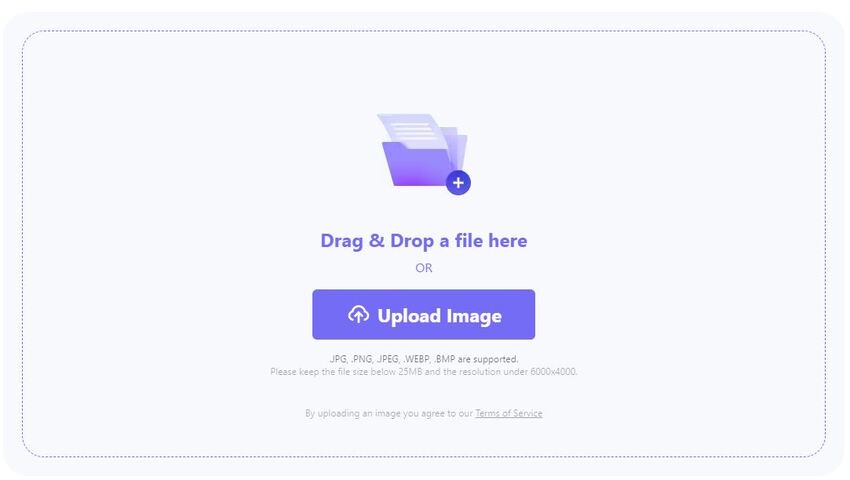
Étape 2
Après avoir téléchargé la photo avec succès, Media.io Auto Color Correct corrigera automatiquement les couleurs de l'image, y compris en cas de faible luminosité.
Note: La taille du fichier détermine le temps de traitement.
Étape 3
Pour voir les différences entre le fichier original et le fichier modifié, cliquez sur l'icône "Comparer" dans le coin supérieur gauche de l'écran. Appuyez ensuite sur le bouton Télécharger et enregistrez votre fichier.
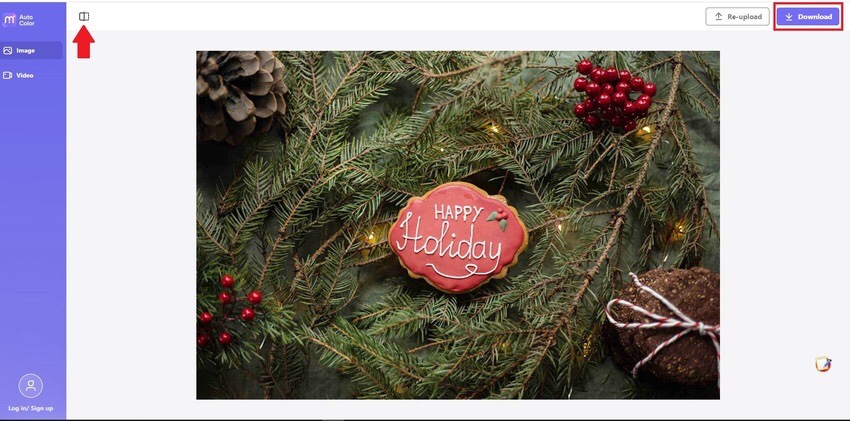
Avantages
Voici les points qui font de Media.io Auto Color Correct un excellent outil de retouche photo.
- Équilibre automatiquement les couleurs et supprime les coulures pour plus de clarté et de vitalité.
- Offre des résultats étonnamment naturels
- Fonctionne non seulement avec les photos mais aussi avec les vidéos
- Prise en charge de nombreux formats d'image et de vidéo tels que JPG, PNG, MOV, MP4, etc.
- Un outil de correction des couleurs en ligne 100 % gratuit
Inconvenients
Ce n'est pas vraiment un inconvénient, mais comme il s'agit d'un outil alimenté par l'IA qui effectue automatiquement le processus de correction des couleurs parfait, les utilisateurs ne peuvent pas modifier des paramètres spécifiques comme les paramètres de saturation en fonction de leurs préférences.
Prix
Media.io Color Correct est un outil d'édition 100 % gratuit que vous pouvez utiliser sur votre navigateur.
Partie II. Comment éclaircir les photos sur l'iPhone
Vous serez ravi d'apprendre que vous pouvez facilement éclaircir des photos directement à partir de votre iPhone. Cette section présente une application flexible d'éclaircissement de photos que vous pouvez utiliser directement sur votre appareil iOS.
Utilisation de Fotor
Vous pouvez utiliser l'éclaircisseur d'images de Fotor où et quand vous le souhaitez, grâce à l'application iOS qu'il propose. Il présente de nombreux programmes web et mobiles qui permettent de tout faire, de l'éclaircissement des images à la conception de graphiques.
Caractéristiques principales
Consultez les détails ci-dessous pour en savoir plus sur les caractéristiques les plus remarquables de Fotor :
- Les images peuvent être améliorées instantanément d'un simple effleurement grâce à la fonction "Amélioration d'un simple effleurement".
- La fonction " Suppression magique " de Fotor permet de se débarrasser rapidement et facilement de l'encombrement de vos photos.
- L'augmentation de la résolution permet d'éclaircir instantanément les images floues sans perte de qualité.
Guide étape par étape
L'outil d'éclaircissement de photos de Fotor vous permet d'éclaircir vos photos sur votre téléphone. Lisez les étapes détaillées ci-dessous :
Étape 1
Ouvrez Fotor sur votre iPhone, puis accédez à l'option Modifier.
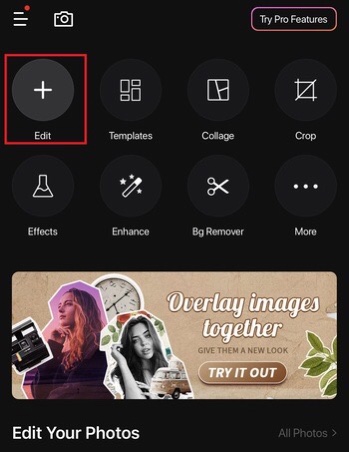
Étape 2
Appuyez sur la fonction Ajuster pour accéder à l'outil Luminosité.
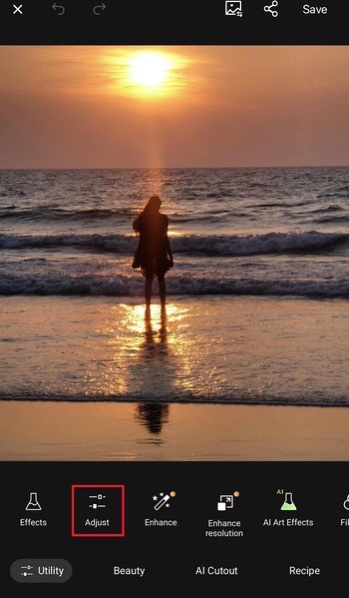
Étape 3
Allez dans Luminosité, puis faites glisser le curseur vers la droite pour augmenter la luminosité, et vers la gauche pour la diminuer.
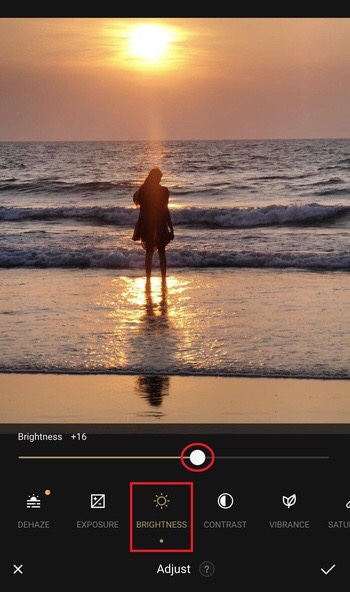
Étape 4
Appuyez sur l'icône "vérification", puis sur le bouton Enregistrer dans le coin supérieur droit pour télécharger votre fichier.
Avantages
Voici les raisons pour lesquelles les gens aiment l'utiliser :
- Facile à utiliser
- D'excellentes fonctionnalités, même au niveau gratuit
- Des outils de retouche photo de base et avancés
Inconvenients
Les points ci-dessous expliquent pourquoi les gens ne l'aiment pas :
- La résolution finale d'un projet de collage peut être faible
- L'application est parfois un peu lente
Prix
Fotor offre des fonctionnalités limitées dans sa version gratuite. Vous trouverez ci-dessous les tarifs de Fotor Pro et Fotor Pro+ :
Fotor Pro
- 8,99 USD par mois
- 39,99 USD facturés annuellement
Fotor Pro +
- 19,99 USD par mois
- USD 89,99 facturé annuellement
Partie III. Comment éclaircir les photos sur Android
Une simple modification vous permet d'éclaircir une photo sur votre appareil Android en quelques secondes. Cette section vous en présentera un excellent, avec ses principales caractéristiques, ses avantages et ses inconvénients, les étapes à suivre et le détail des prix.
Utilisation de Snapseed
Snapseed est l'une des applications de retouche photo les plus populaires pour les iPhones et les appareils Android. Sa popularité tient au fait qu'il est très explicite et simple à utiliser. Outre les fonctions d'édition standard telles que la luminosité, le recadrage et le contraste, Snapseed comprend également des fonctions uniques telles que le pinceau, l'ambiance et la perspective.
Caractéristiques principales
Voici les principales fonctionnalités de Snapseed que vous pouvez utiliser pour optimiser une image.
- Modifier la luminosité et l'exposition
- Brosse à filtre sélectif
- Ouvre le format RAW et l'exporte au format JPG
- Agrandir l'image
- Changement de perspective
- Brosse sélective
- Outil de guérison
- Manipuler les couleurs
- Ajouter un aspect cinématographique
Guide étape par étape
Snapseed permet d'éclaircir rapidement les photos sur Android. Vous trouverez ci-dessous les étapes à suivre pour y parvenir :
Étape 1
Lancez Snapseed sur votre appareil Android, puis cliquez sur l'icône + pour télécharger votre image.
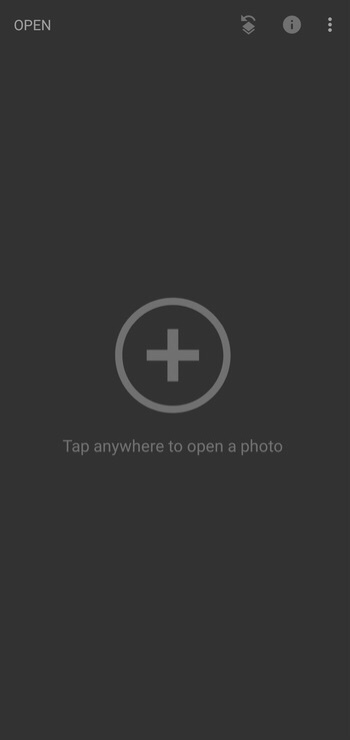
Étape 2
Appuyez sur l'outil Accorder l'image dans l'écran OUTILS.

Étape 3
Faites glisser votre doigt vers la droite pour augmenter la luminosité de votre photo et vers la gauche pour la diminuer. Cliquez sur l'icône "vérification" dans le coin inférieur droit de l'écran pour enregistrer les modifications que vous avez apportées.
Conseil: Les fonctions Contraste, Saturation, Ambiance, Hautes lumières, Ombres et Chaleur se trouvent également sous l'outil Ajuster l'image. Il suffit de faire glisser son doigt vers le haut ou vers le bas pour les voir.
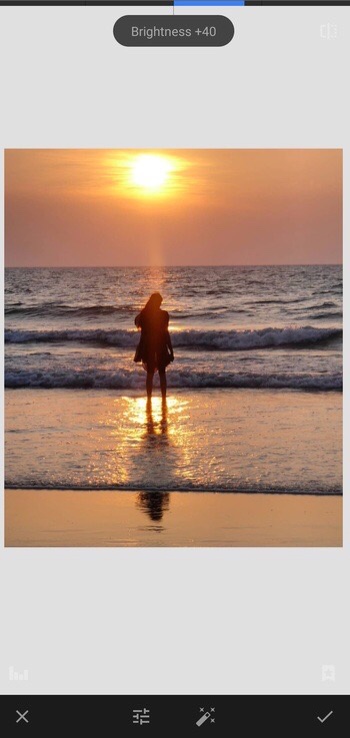
Étape 4
Appuyez sur EXPORT pour enregistrer votre image.
Avantages
Si vous êtes à la recherche d'un éditeur de photos, vous voudrez peut-être connaître les avantages de Snapseed.
- Extrêmement facile à utiliser, il n'y a pas de courbe d'apprentissage pour les débutants.
- Équipé de tout ce que vous attendez d'un grand éditeur de photos
- Gratuit pour tous
Inconvenients
Il n'existe pas de version de bureau.
Prix
L'utilisation de Snapseed est gratuite - aucun achat supplémentaire ou in-app n'est nécessaire.
Partie IV. Comment éclaircir une image sur PC
Le logiciel de retouche photo le plus courant sur un PC est Adobe Photoshop. Cette section vous montrera donc comment éclaircir des photos à l'aide de Photoshop, ses principales caractéristiques, ses avantages, ses inconvénients et ses tarifs.
Utilisation d'Adobe Photoshop
Adobe Photoshop est le logiciel standard de l'imagerie numérique, utilisé partout, de la conception à la photographie, en passant par le montage vidéo et les simples retouches photographiques, comme l'éclaircissement des images. Il s'agit d'un support flexible qui permet de réaliser des croquis simples ou des conceptions graphiques élaborées.
Caractéristiques principales
Découvrez ci-dessous les fonctions essentielles d'Adobe Photoshop :
- L'ajustement des couleurs de votre image à l'aide de l'outil Balance des couleurs est un excellent moyen de donner un aspect unique à votre photo.
- La fonction de cicatrisation régulière est excellente pour supprimer les rides et autres imperfections sur les photos.
- Les modes de mélange sont un outil formidable pour ajuster l'interaction entre plusieurs couches.
- Grâce à la fonction "Historique" intégrée au panneau, vous pouvez revenir sur vos modifications si vous changez d'avis.
Guide étape par étape
Malgré la complexité d'Adobe Photoshop, il est assez facile d'éclaircir une image. Voici comment procéder :
Étape 1
Lancez Adobe Photoshop sur votre ordinateur et cliquez sur le bouton Ouvrir pour télécharger votre image.
Étape 2
Naviguez vers Image >Réglages > Luminosité/Contraste.
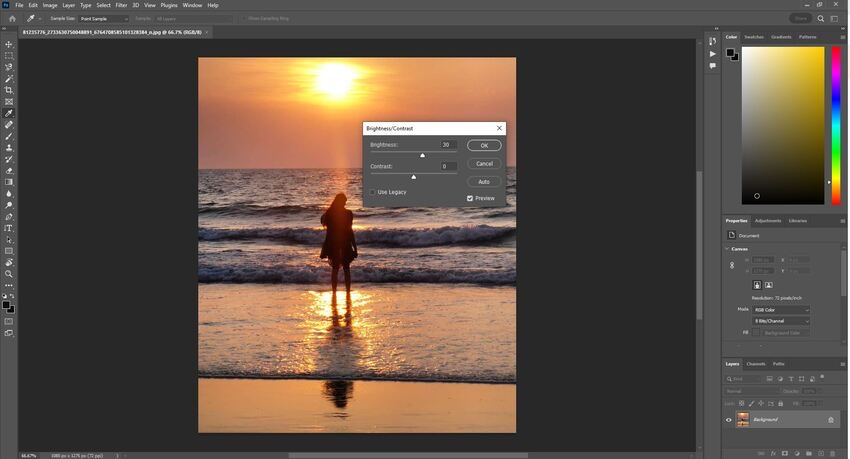
Étape 3
Réglez le curseur "luminosité" à votre convenance en le déplaçant vers la droite.
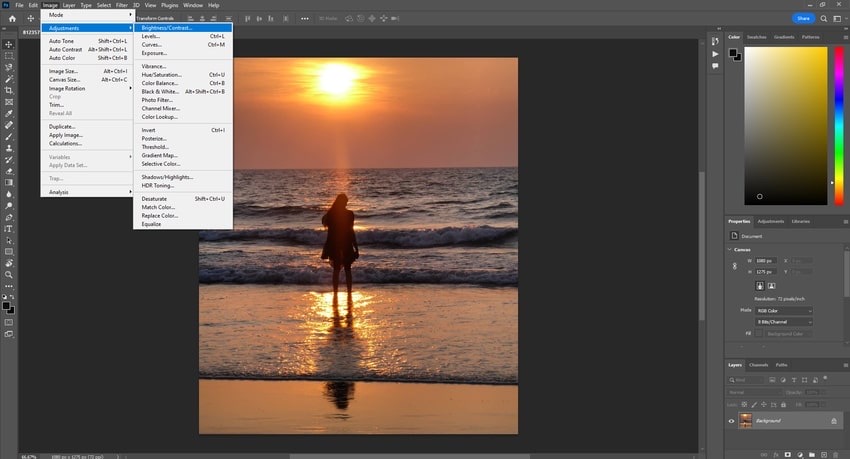
Étape
Une fois cela fait, allez dans Fichier et cliquez sur Enregistrer ou Enregistrer sous pour télécharger votre image.
Avantages
Les gens adorent utiliser SHAREit pour les raisons suivantes :
- Il est facile de donner un aspect plus soigné à des photos amateurs
- Un logiciel de retouche photo tout compris
Inconvenients
Certains utilisateurs peuvent ne pas l'apprécier pour d'autres raisons, comme par exemple :
- Les utilisateurs inexpérimentés peuvent avoir des difficultés à naviguer dans l'interface.
- Il consomme beaucoup d'espace de stockage.
Prix
Pour profiter pleinement d'Adobe Photoshop, un abonnement d'un montant de 18,99 USD par mois est nécessaire.
Questions fréquemment posées
Voici les réponses aux questions les plus fréquentes concernant l'éclaircissement de l'image.
Comment corriger une photo trop sombre ?
Si vous êtes à la recherche d'un outil qui vous aidera à corriger une image sombre, Media.io Auto Color est un choix parfait. Importez votre fichier image dans le programme, qui le corrigera automatiquement d'un simple clic. Après le processus, vous pouvez télécharger instantanément votre photo améliorée directement sur votre ordinateur.
Comment éclaircir l'arrière-plan des photos ?
Avec l'aide de Media.io Auto Color Correct, vous pouvez instantanément parfaire votre image. Ouvrez le programme sur votre navigateur web et téléchargez votre photo. Son automatisation IA corrigera automatiquement les imperfections de couleur de votre image.
Qu'est-ce que la correction des couleurs ?
En termes simples, la correction des couleurs consiste à modifier la coloration d'une image fixe ou animée. Les ombres, par exemple, peuvent être rendues plus claires et les hautes lumières plus sombres. Votre travail peut donner l'impression d'être inaltéré et non traité en utilisant des techniques de correction des couleurs appropriées.
page_id :
332384
cat_id_name :
Conseils sur les couleurs de l'automobile




